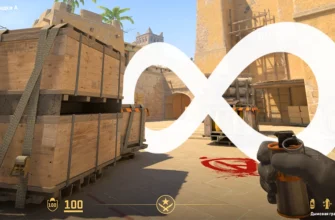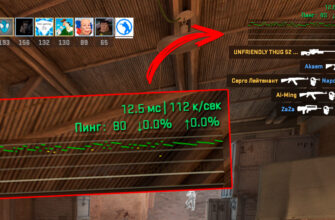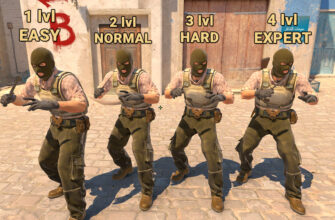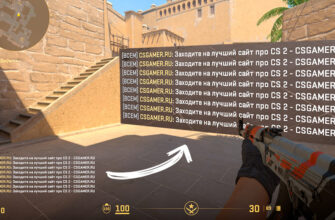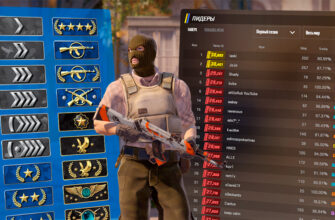В мире компьютерных игр, в частности в CS 2, каждая деталь игрового процесса имеет огромное значение. Одной из таких деталей, которая часто остается незамеченной, но важность которой нельзя недооценивать, является прицел. Прицел - это тот элемент, который помогает игрокам точно наводиться на цель и совершать точные выстрелы. От выбора прицела может зависеть исход всей игры.
Некоторые игроки могут предпочесть оставить стандартный прицел, предоставленный разработчиками. Однако среди опытных и профессиональных игроков становится все более популярным использование маленького прицела. Поэтому в данном гайде мы покажем вам три маленьких прицела на выбор и предоставим инструкцию по их установки в игре CS 2.
Как установить прицел в CS 2?

В настройках игры CS 2 существует редактор прицелов, при помощи которого вы можете создать удобный для вас прицел. Для этого заходим в настройки игры, далее "Игра", а затем в "Прицел".
В этом же редакторе можно загружать или сохранять уже готовые прицелы в виде кода. Делается это по кнопке "Поделиться/импортировать".

Еще один способ поставить другой прицел - это при помощи консоли. Для этого необходимо скопировать список команд, каждая из которых по своему меняет прицел.

Пример первого маленького прицела
Первый прицел в нашем списке представляет маленький прицел, с черной обводкой и с зеленой заливкой внутри. Хорошо виден на светлых и темных участках карты и не имеет точки по центру.
В редакторе прицелов жмем "Поделиться/Импортировать", в строку вставляем код CSGO-nhdxh-qtO9K-j8Yx9-z9nPu-LLeFO и жмем "Импорт".
Чтобы активировать данный прицел через консоль, копируем данные команды и вставляем:
cl_crosshair_drawoutline 1;cl_crosshair_dynamic_maxdist_splitratio 0.35;cl_crosshair_dynamic_splitalpha_innermod 1;cl_crosshair_dynamic_splitalpha_outermod 0.5;cl_crosshair_dynamic_splitdist 7;cl_crosshair_outlinethickness 1;cl_crosshair_sniper_show_normal_inaccuracy 0;cl_crosshair_sniper_width 1;cl_crosshair_t 0;cl_crosshairalpha 999;cl_crosshaircolor 5;cl_crosshaircolor_b 0;cl_crosshaircolor_g 255;cl_crosshaircolor_r 0;cl_crosshairdot 0;cl_crosshairgap -2;cl_crosshairgap_useweaponvalue 0;cl_crosshairscale 1700;cl_crosshairsize 1.5;cl_crosshairstyle 4;cl_crosshairthickness 0.5;cl_crosshairusealpha 1;cl_fixedcrosshairgap 3;

Пример второго маленького прицела
Второй маленький прицел чуть больше предыдущего, имеет белую заливку внутри и черную обводку. Также хорошо виден на любой участке карты и головы, и также без точки по центру.
В редакторе прицелов жмем "Поделиться/Импортировать", в строку вставляем код CSGO-YKVqi-zNCq9-QBzTm-JPZ4i-oJhnL и жмем "Импорт".
Чтобы активировать данный прицел через консоль, копируем данные команды и вставляем:
cl_crosshair_drawoutline 1;cl_crosshair_dynamic_maxdist_splitratio 0;cl_crosshair_dynamic_splitalpha_innermod 1;cl_crosshair_dynamic_splitalpha_outermod 0.300000;cl_crosshair_dynamic_splitdist 5;cl_crosshair_outlinethickness 1;cl_crosshair_sniper_show_normal_inaccuracy 0;cl_crosshair_sniper_width 1;cl_crosshair_t 0;cl_crosshairalpha 255;cl_crosshaircolor 5;cl_crosshaircolor_b 255;cl_crosshaircolor_g 255;cl_crosshaircolor_r 255;cl_crosshairdot 0;cl_crosshairgap -1.000000;cl_crosshairgap_useweaponvalue 0;cl_crosshairscale 0;cl_crosshairsize 2.000000;cl_crosshairstyle 4;cl_crosshairthickness 0.500000;cl_crosshairusealpha 1;cl_fixedcrosshairgap 3;

Пример третьего маленького прицела
Третий прицел тоже имеет средний размер, белую заливку, но отсутствует черная обводка. Однако, чтобы прицел хорошо был виден на светлых участках карты, он имеет черную тень.
В редакторе прицелов жмем "Поделиться/Импортировать", в строку вставляем код CSGO-xZV8j-smDJn-urDm6-yUDzN-pB57M и жмем "Импорт".
Чтобы активировать данный прицел через консоль, копируем данные команды и вставляем:
cl_crosshair_drawoutline 1;cl_crosshair_dynamic_maxdist_splitratio 0.35;cl_crosshair_dynamic_splitalpha_innermod 1;cl_crosshair_dynamic_splitalpha_outermod 0.5;cl_crosshair_dynamic_splitdist 7;cl_crosshair_outlinethickness .5;cl_crosshair_sniper_show_normal_inaccuracy 0;cl_crosshair_sniper_width «1»;cl_crosshair_t 0;cl_crosshairalpha 255;cl_crosshaircolor 4;cl_crosshaircolor_b 250;cl_crosshaircolor_g 250;cl_crosshaircolor_r 0;cl_crosshairdot 0;cl_crosshairgap -1;cl_crosshairgap_useweaponvalue 0;cl_crosshairscale 120;cl_crosshairsize 2;cl_crosshairstyle 4;cl_crosshairthickness .5;cl_crosshairusealpha 1;cl_fixedcrosshairgap 1;
Рекомендуем посетить страницу, на которой вы сможете выбрать несколько прицелов в виде точки для CS 2.